
často chceme vedieť podrobnosti o našom tíme Medzi ktorými musíme vedieť, aký systém používame, akú verziu, akú verziu jadra používame, desktopové prostredie a ďalšie ďalšie informácie.
Všetko to je možné získať pomocou rôznych príkazov že môžeme bežať v termináli, ale to môže byť trochu zdĺhavé a dokonca stratiť veľa času hľadaním týchto informácií.
Za týmto účelom môžeme využiť vynikajúcu aplikáciu, ktorá nám tieto informácie dokáže zobraziť a predovšetkým skvelým spôsobom, ktorý dokáže zaujať viacerých.
O spoločnosti Neofetch
Neofetch je informačný nástroj systému CLI napísaný v jazyku BASH. Neofetch zobrazuje informácie o vašom systéme spolu s obrázkom, logom vášho operačného systému alebo akýmkoľvek súborom ASCII podľa vášho výberu.
Hlavným cieľom Neofetch je použiť ho na snímkach obrazovky a ukázať ostatným používateľom, aký systém a verziu používate, aký motív a ikony používate atď.
Neofetch je vysoko prispôsobiteľné pomocou príznakov na príkazovom riadku alebo konfiguračný súbor používateľa.
Existuje viac ako 50 možností konfigurácie na prispôsobenie výstupu tejto aplikácie keď je spustený v našom systéme a tiež obsahuje funkciu print_info (), ktorá nám umožňuje pridávať naše osobné informácie.
Neofetch dá sa použiť v akomkoľvek operačnom systéme, ktorý má alebo podporuje BASH.
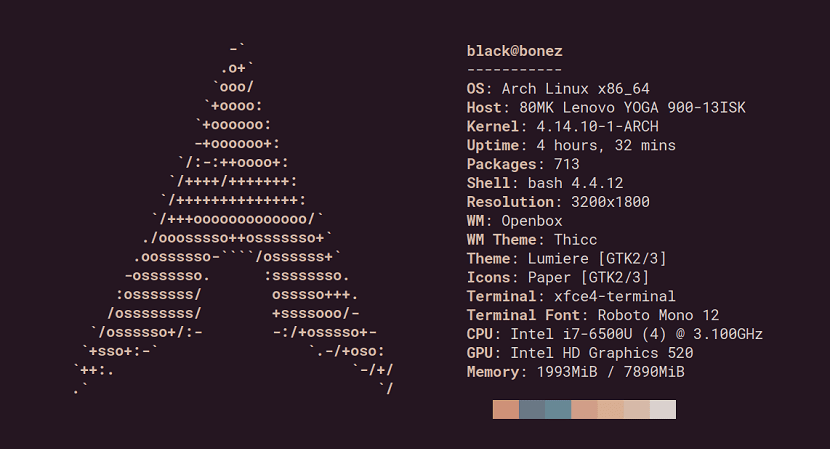
Neofetch v súčasnosti podporuje systémy Linux, MacOS, iOS, BSD, Solaris, Android, Haiku, GNU Hurd, MINIX, AIX a Windows (so subsystémom Cygwin / MSYS2).
Ako nainštalovať Neofetch na Linux?
Si chcete nainštalovať tento nástroj do vášho systémuPodľa vašej distribúcie systému Linux, ktorú používate, musíte postupovať podľa nasledujúcich krokov.
na tí, ktorí sú používateľmi Ubuntu alebo ich derivátov z toho musíme pridať úložisko aplikácií. Urobíme to tak, že otvoríme terminál pomocou Ctrl + Alt + T a vykonáme nasledujúce príkazy:
sudo add-apt-repository ppa:dawidd0811/neofetch
Aktualizujeme zoznam balíkov a úložísk s:
sudo apt update
Y nakoniec aplikáciu nainštalujeme pomocou:
sudo apt install neofetch
Si ste používateľom systému Debian 9 alebo nejakého systému založeného na systéme z toho môžete nainštalovať Neofetch z oficiálnych archívov Debianu. Otvárame iba terminál a vykonávame:
sudo apt-get install neofetch
na v prípade používateľov systémov Fedora, RHEL, CentOS, Mageia alebo derivátov musíme nainštalovať nasledovné:
sudo dnf-plugins-core
Teraz ideme pokračovať v povolení úložiska COPR v systéme pomocou tohto príkazu:
sudo dnf copr enable konimex/neofetch
Nakoniec aplikáciu nainštalujeme pomocou:
sudo dnf install neofetch
Ak ste používateľom systému Solus, nainštalujte si túto aplikáciu pomocou:
sudo eopkg it neofetch
na Používatelia systému Alpine Linux si môžu aplikáciu nainštalovať pomocou tohto príkazu:
apk add neofetch
konečne, pre používateľov Arch Arch, Manjaro, Antergos alebo akýchkoľvek používateľov systému založených na Arch Linux túto aplikáciu inštalujeme s:
sudo pacman -S neofetch
Ako používať Neofetch v systéme Linux?
Inštalácia bola dokončená túto aplikáciu môžeme spustiť spustením nasledujúci príkaz v termináli:
neofetch
načo zobrazí aktuálne informácie o našom tíme, ako aj systém, ktorý používame.
Neofetch predvolene vytvorí konfiguračný súbor v trase $ HOME / .config / neofetch / config.conf v tomto prvom spustení.
Tento súbor obsahuje možnosti riadenia všetkých aspektov informačného výstupu, ktoré sa zobrazia na obrazovke po vykonaní príkazu.
Neofetch tiež inštaluje upraviteľný konfiguračný súbor do systému na adrese / etc / neofetch / config.
V ktorom môžeme upravovať spôsob, akým nám Neofetch zobrazuje informácie.
tiež máme možnosť spustiť Neofetch bez konfiguračného súboru pomocou nasledujúcich argumentov
neofetch --config noney
Alebo tiež Je možné, aby sme zadali vlastné umiestnenie konfigurácie pomocou:
neofetch --config /ruta/a/config.conf
Pokiaľ sa chcete dozvedieť viac o tejto aplikácii a tiež o parametroch, ktoré sú v konfiguračnom súbore, môžete navštíviť jej wiki na nasledujúci odkaz.
Používam linux mint 18.2. Pri pokuse o pridanie úložiska mi spôsobí nasledujúcu chybu:
Nie je možné pridať PPA: <>
Používam linux mint 18.2. Pri pokuse o pridanie úložiska mi spôsobí nasledujúcu chybu:
Nemožno pridať PPA: Nie je možné dekódovať žiadny objekt JSON